플랫폼마다 약간씩의 차이는 있지만, 요즘은 대부분의 사이트에서 기사나 글을 공유하는 기능을 제공하고 있습니다. 공유 버튼을 통해 카카오톡, 라인, 메일, 문자 메시지 등을 통해 해당 페이지를 공유할 수 있도록 해주는 것인데요.
위치가 제각각이다보니, 찾기 힘든 경우도 있고, 아직 공유 기능이 없는 곳도 가끔 있습니다. 이럴 때는 삼성 인터넷의 공유 기능을 이용하면 편한데요.
오늘 포스팅에서는 삼성 인터넷에서 특정 페이지를 공유하는 방법에 대해 소개해보도록 하겠습니다.
전에 한 번 소개를 해 드리긴 했는데, 당시와 인터페이스가 조금은 바뀐 것 같아 다시 소개를 하고 있네요.
삼성인터넷 페이지 공유하는 방법.
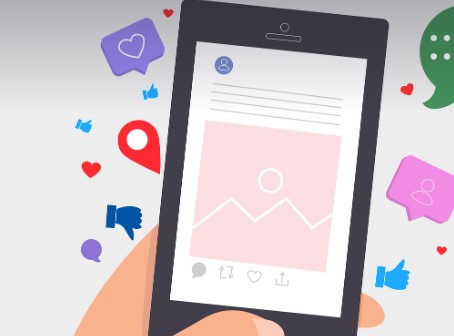
인터넷으로 뉴스를 보거나, 커뮤니티를 하거나, 유튜브 등을 보다보면 누군가에게 보내주고 싶어질 때가 있습니다.
위에서 잠시 말씀드린 것처럼 플랫폼 자체에서 공유 기능을 제공하기도 하지만, 삼성인터넷에도 현재 보고 있는 페이지를 공유할 수 있는 기능을 제공하고 있습니다.
삼성인터넷에서 페이지 공유 기능을 사용하는 방법은
1 삼성인터넷 실행
2. 공유하고자 하는 페이지 접속
3. 하단 우측의 삼선 메뉴를 선택
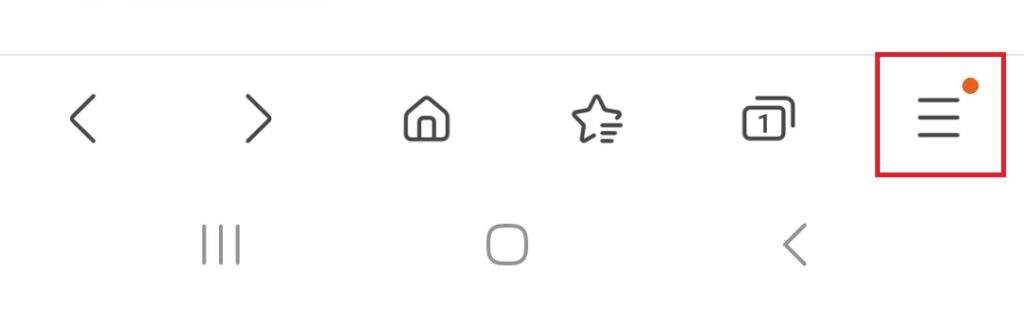
4. 공유를 선택
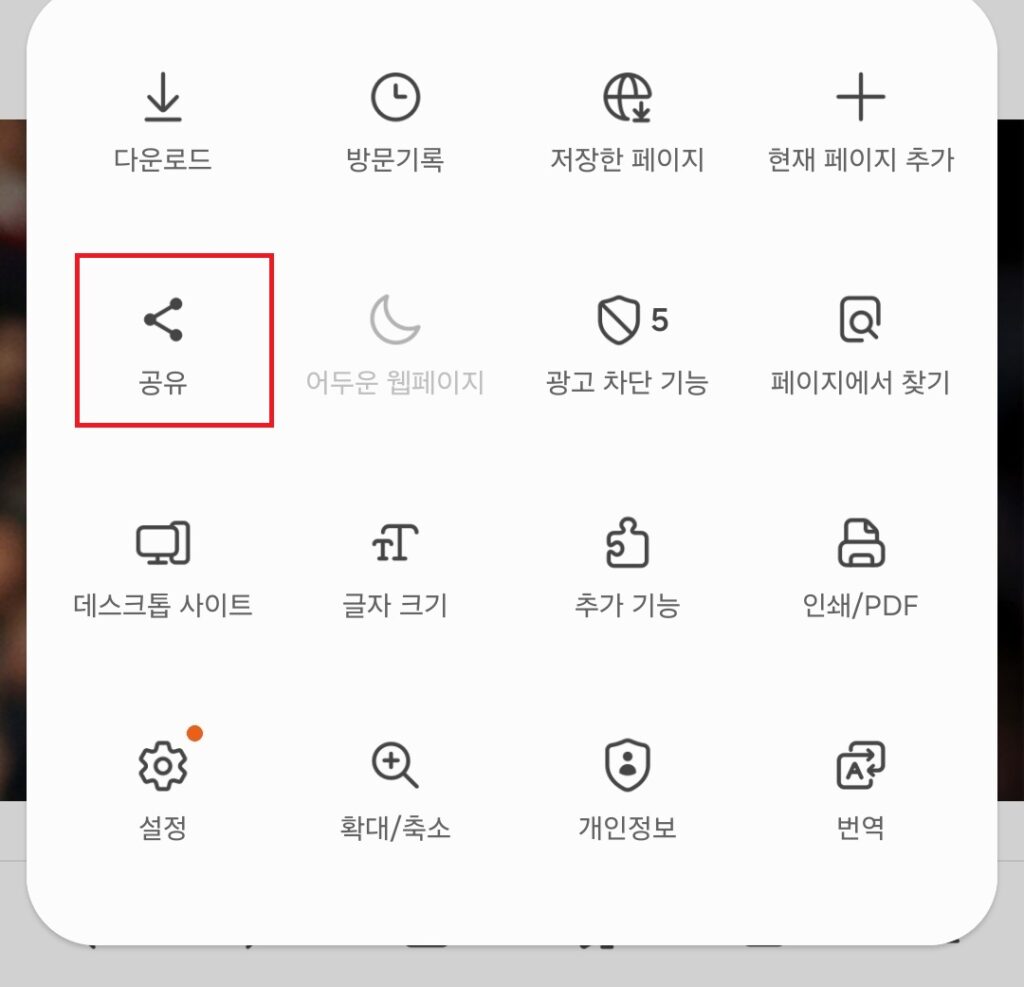
5. 공유 방법을 선택
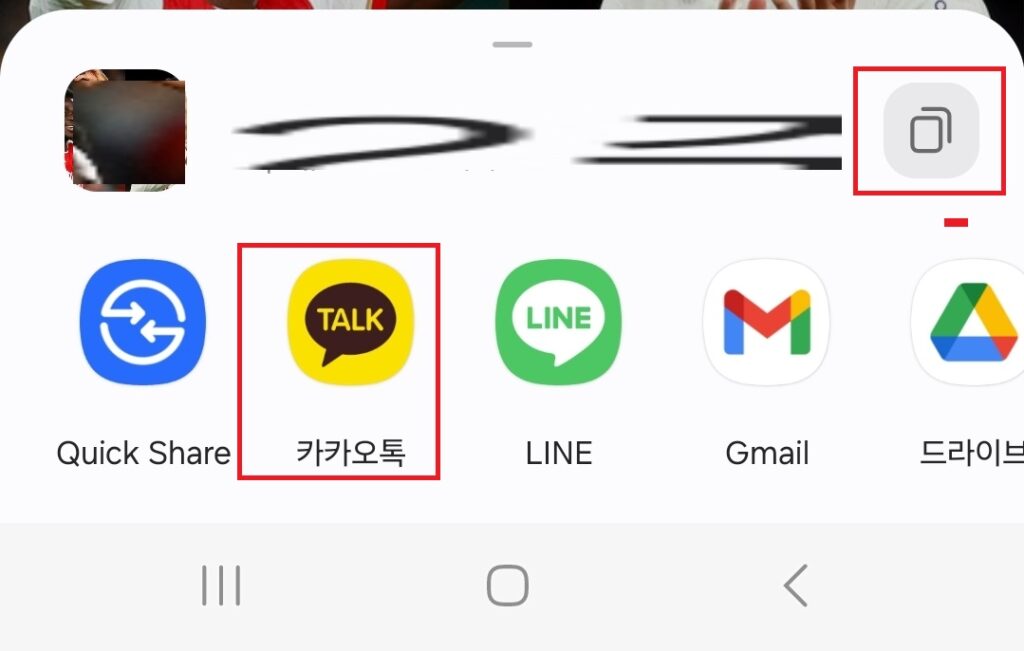
카카오톡, 퀵쉐어, 라인, 메일, 문자 메시지 등 원하는 방식을 선택하시면 됩니다. 주소를 복사해서 붙여넣기를 원하실 경우, 복사 아이콘을 선택하시면 해당 페이지의 주소를 복사하실 수도 있습니다.
어플을 선택하고 대상을 선택하면, 공유가 완료됩니다.
이상 갤럭시 삼성인터넷에서 특정 페이지를 공유하는 방법에 대한 포스팅이었습니다.
